- Многи корисници приликом провере веза на својој адреси е-поште захтеваће управљани прегледач да отвори ову везу имају на уму.
- Грешка је повезана са Мицрософт Интуне, услугом заснованом на облаку која управља мобилним уређајима и апликацијама.
- Ствари се могу вратити у нормалу када је у питању опција „Поставке“: захтевајте управљани прегледач за отварање веза стварањем политике заштите за Оутлоок у програму Мицрософт Интуне.
- Као алтернативу, само конфигуришите Условни приступ за Мицрософт 365 пратећи нашу процедуру.

- Једноставна миграција: користите Опера асистента за пренос података који излазе, као што су обележивачи, лозинке итд.
- Оптимизирајте употребу ресурса: ваша РАМ меморија се користи ефикасније него у другим прегледачима
- Побољшана приватност: интегрисан бесплатан и неограничен ВПН
- Без огласа: уграђени програм за блокирање огласа убрзава учитавање страница и штити од претраживања података
- Погодно за игре: Опера ГКС је први и најбољи прегледач за игре
- Преузмите Опера
Када обично желите да приступите веб апликацији, то можете учинити директно из свог мобилног прегледача.
Без обзира ако користите Мозилла Фирефок, Гоогле Цхроме или Сафари, користићете захтевају управљани прегледач да би отворили ову везу имате на уму.
Ово порука о грешци обично се односи на Мицрософт Интуне, услугу засновану на облаку која управља мобилним уређајима и мобилним апликацијама.
Када га користите, стичете контролу над начинима на који се користе уређаји ваше организације, а то укључује таблете, преносне рачунаре и мобилне телефоне.
Корисници су расправљали о овом питању у Мицрософт форум:
Може ли неко да ми каже како могу да приморам особље да отвори везе на управљаном прегледачу. Тренутно, када је неко е-поштом послао везу до програма Оутлоок, корисник мобилне апликације Оутлоок кликнуо је на везу и она се отвара у подразумеваном прегледачу на мобилном телефону.
Када неко кликне на везу у апликацији Оутлоок за мобилне уређаје, веб локација се мора отворити у управљаном прегледачу.
Припремили смо неколико решења која ће се бавити овим питањем. Прочитајте следећи одељак и проверите како можете решити захтевају управљани прегледач да би отворили ову везу питање.
Шта урадити ако вам је потребан управљачки прегледач за отварање везе?
1. Направите политику заштите за Оутлоок у Интунеу
- Отвори Мицрософт Интуне и дођите до Клијентске апликације.
- Изаберите Политике заштите апликација, и онда Направите политику.
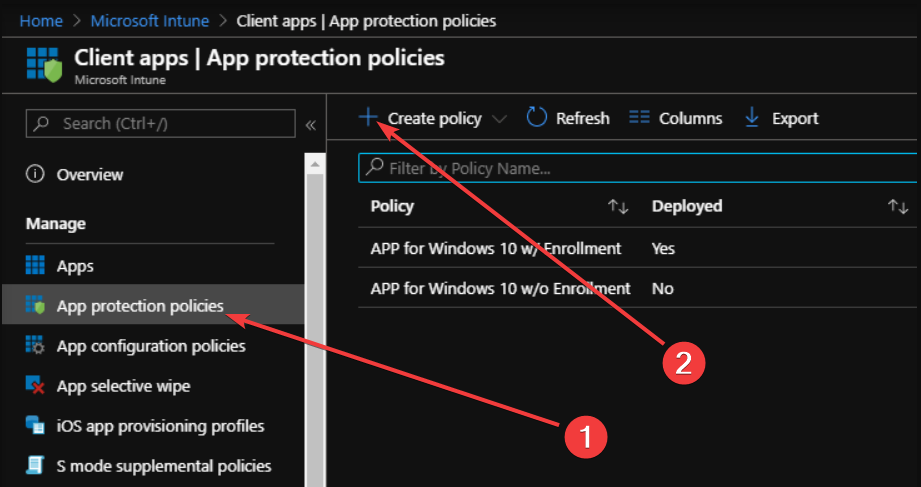
- Кликните на Подешавања и иди у Дозволите апликацији пренос података у друге апликације.
- Изаберите Апликације којима се управљају смерницама у том одељку.
- Проверавати Ограничите пренос веб садржаја на друге апликације.
- Изаберите Прегледачи којима се управљају смерницама у том одељку.
Ово решење вам омогућава да изаберете опцију из четвртог или петог корака или да одаберете обе опције из четвртог и шестог корака.
Ако га користите, требало би да реши проблем захтевају управљани прегледач да би отворили ову везу питање.
2. Примени условни приступ
Конфигуришите условни приступ за Мицрософт 365
- Пријавите се као администратор на Азуре портал.
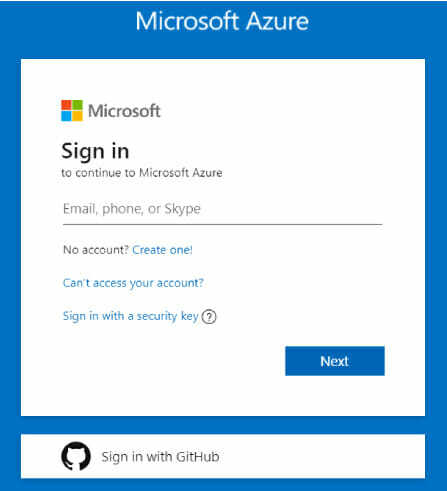
- Од Азуре Ацтиве Дирецтори, Иди на Сигурност.
- Дођите до Условни приступ одељак.
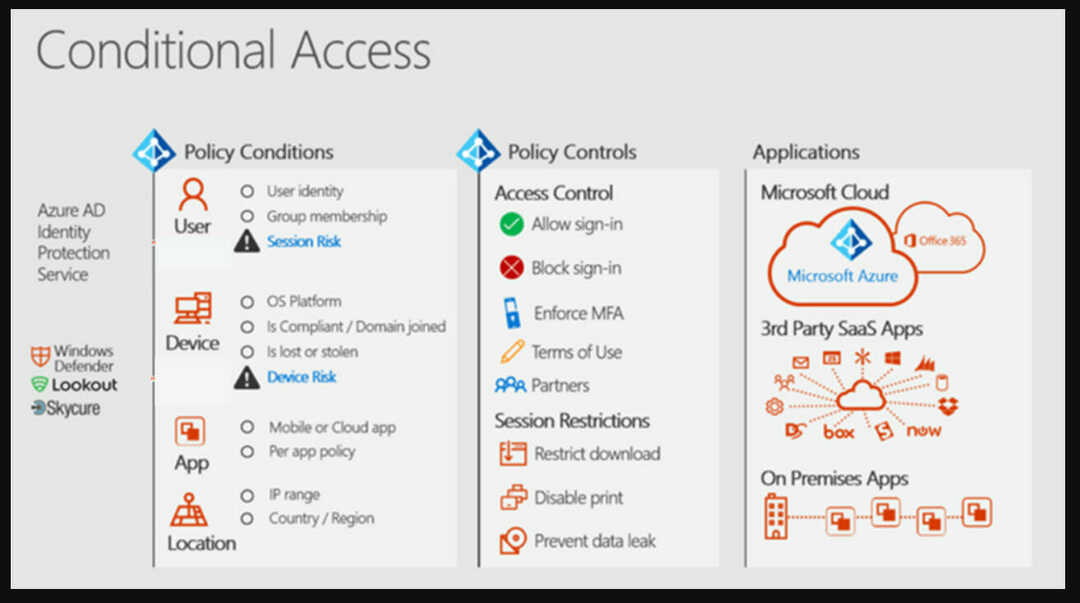
- Изаберите Нова политика и дајте му име.
- Од Задаци изабрати Корисници и групе и онда Укључи.
- Изаберите Сви корисници или специфична Корисници и групе, и онда Готово.
- Иди на Апликације или радње у облаку, проверавати Укључи, а затим изаберите Оффице 365.
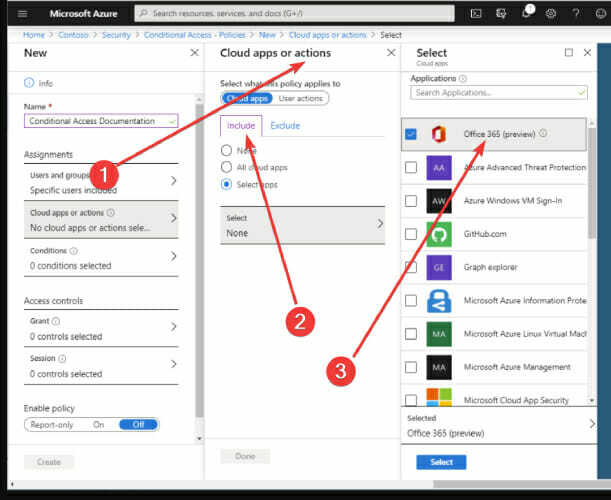
- Иди на Услови, изабери Уређајне платформе, комплет Конфигуриши до да.
- Укључите Андроид и иОС, дођите до Услови, изабери Клијентске апликације.
- Из Конфигурација изаберите да, и изаберите Мобилне апликације и клијенти за рачунаре.
- Поништите избор свега осталог.
Уверите се да сте предузели сваки од горе поменутих корака, а затим пређите на други део прве фазе.
- Иди на Контроле приступа, изаберите Одобрити три опције (погледајте следећи корак).
- Изаберите Захтевати одобрену клијентску апликацију, затим Захтевати политику заштите апликација.
- Изаберите Захтевати једну од изабраних контрола.
- Потврдите подешавања, идите на Омогући смернице, и подесите га на на.
- Изаберите Креирај за стварање и омогућавање те политике.
Ово решење осигурава да сав мобилни приступ Мицрософт 365-у користи одобрене апликације као што су ОнеДриве и Оутлоок Мобиле.
Они су заштићени политиком заштите апликација пре него што им приступите.
Покрените скенирање система да бисте открили потенцијалне грешке

Преузмите Ресторо
Алат за поправак рачунара

Кликните Покрените скенирање да бисте пронашли проблеме са Виндовсом.

Кликните Поправи све да реши проблеме са патентираним технологијама.
Покрените скенирање рачунара помоћу алатке за обнављање система Ресторо да бисте пронашли грешке које узрокују сигурносне проблеме и успоравање. По завршетку скенирања, поступак поправке ће оштећене датотеке заменити новим Виндовс датотекама и компонентама.
Користите ово решење за своју организацију и решите захтевају управљани прегледач да би отворили ову везу питање. Прва фаза је примена условног приступа за Мицрософт 365.
Следећи захтева да конфигуришете политику условног приступа Азуре АД користећи АцтивеСинц за Екцханге Онлине. У наставку ћете пронаћи кораке које у том погледу морате предузети.
Конфигурисање политике условног приступа Азуре АД са АцтивеСинц (ЕАС)
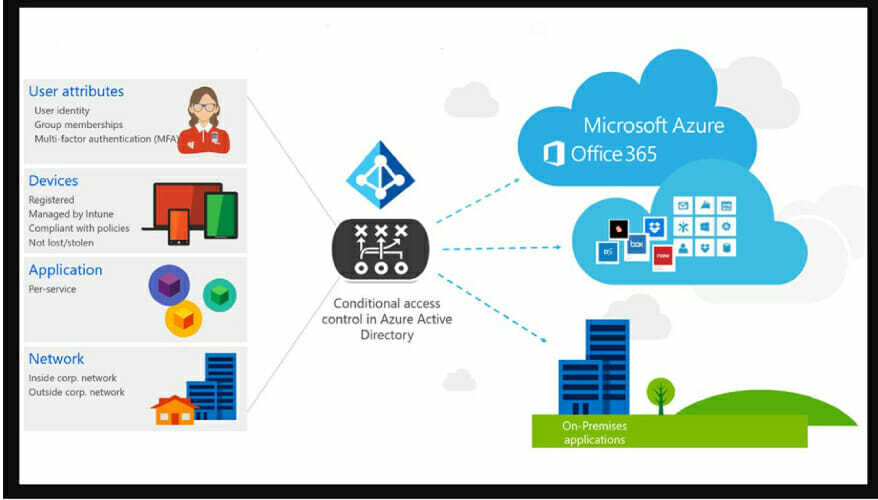
- Пријави се на Азуре Ацтиве Дирецтори.
- Изаберите Безбедност и условни приступ.
- Изабрати Нова политика опцију, дајте јој име и идите до Задаци.
- Изаберите Корисници и групе, и од Укључи изаберите Сви корисници или специфична Корисници и групе.
- Изаберите Готово, Иди на Апликације или радње у облаку, и изаберите Оффице 365 Екцханге Онлине.
- Иди на Услови, изабери Клијентске апликације, и од Конфигуриши изаберите да.
- Изабрати Размените АцтивеСинц клијенте док је одабирао све остало.
- У Контроле приступа, изаберите Одобри приступ и захтева смернице заштите апликација, и изаберите Изаберите.
- Потврдите подешавања, дођите до Омогући смерницеи изаберите на.
- Изаберите Креирај а затим креирајте и омогућите нову политику.
Трећа фаза овог решења захтева да се усредсредите на Андроид и иОС апликације. Ваш задатак ће бити да конфигуришете политику заштите Интуне за њих применом доле објашњених корака.
Конфигуришите политику заштите Интуне за Андроид и иОС апликације
- Пријавите се на Администраторски центар Мицрософт Ендпоинт Манагер.
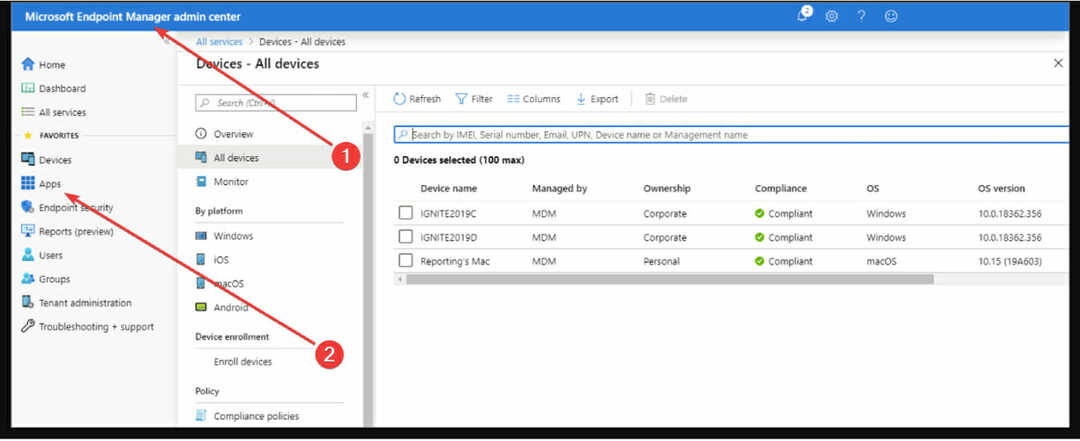
- Изаберите Апликације и Политике заштите апликација.
- Изаберите Направите политику и онда иОС / иПадОС или Андроид.
- У Основе додајте вредности у Име и опис одељци за Платформу.
- Кликните Следећи, Иди на Апликације и додајте најмање једну апликацију.
- У Циљајте на апликације на свим типовима уређаја изаберите Неуправљано или Манагед за иОС.
- Изабери између Неуправљано, Администратор Андроид уређаја, и Андроид Ентерприсе за Андроид.
- Обавезно проверите Изаберите јавне апликације и Изаберите прилагођене апликације.
- Кликните Следећи за навигацију до Подешавања заштите података.
- Кликните Следећи за навигацију до Условно лансирање.
Условно покретање за иОС и Андроид
- Изаберите Подешавање, убаците а Вредност, и изаберите поступак.
- Кликните Следећи и дођите до Задаци.
- Кликните Следећи:Прегледајте + направите а затим кликните Креирај.
Ово вам омогућава да поставите услове за пријављивање за политику заштите апликација. Вредност морају да испуне корисници који желе да се пријаве у апликацију предузећа.
Кад одаберете поступак, тај одељак садржи услове када корисници не испуњавају ваше захтеве. Постоје одређени случајеви када можете да конфигуришете више радњи за једно подешавање.
Број именован захтевају управљани прегледач да би отворили ову везу је нешто са чим су се корисници сусрели приликом покушаја отварања прегледача.
Неки запослени су наишли на ову грешку када су покушали да отворе везу са службене поштанске адресе.
Препоручујемо вам да користите Мицрософт Интунес за уклањање ове грешке и креирање политике заштите за Оутлоок Екпресс. Други начин за решавање проблема је примена условног приступа.
То ће вам требати да извршите три додатна поправљања: конфигурација за Мицрософт 365, конфигурисање смерница са АцтивеСинц-ом и постављање смерница за иОС и Андроид апликације.
Тестирајте наша решења и у посебном одељку коментаришите своје искуство са нашим претходно поменутим поправцима.
 Још увек имате проблема?Поправите их помоћу овог алата:
Још увек имате проблема?Поправите их помоћу овог алата:
- Преузмите овај алат за поправак рачунара оцењено одличним на ТрустПилот.цом (преузимање почиње на овој страници).
- Кликните Покрените скенирање да бисте пронашли проблеме са Виндовсом који би могли да узрокују проблеме са рачунаром.
- Кликните Поправи све да реши проблеме са патентираним технологијама (Ексклузивни попуст за наше читаоце).
Ресторо је преузео 0 читаоци овог месеца.

![Није могуће пријавити се или ресетовати лозинку за Дисцорд у претраживачу [решено]](/f/bf3128b11ea1a074e678958ccc22bd19.png?width=300&height=460)
![Пуффин претраживач се не повезује на мрежу [3 безбедна поправка]](/f/62405d27be9ddf8c96dd1319edf121f7.png?width=300&height=460)